iPhone 使用手冊
- 歡迎使用
-
-
- 相容於 iOS 26 的 iPhone 機型
- iPhone 11
- iPhone 11 Pro
- iPhone 11 Pro Max
- iPhone SE(第二代)
- iPhone 12 mini
- iPhone 12
- iPhone 12 Pro
- iPhone 12 Pro Max
- iPhone 13 mini
- iPhone 13
- iPhone 13 Pro
- iPhone 13 Pro Max
- iPhone SE(第三代)
- iPhone 14
- iPhone 14 Plus
- iPhone 14 Pro
- iPhone 14 Pro Max
- iPhone 15
- iPhone 15 Plus
- iPhone 15 Pro
- iPhone 15 Pro Max
- iPhone 16
- iPhone 16 Plus
- iPhone 16 Pro
- iPhone 16 Pro Max
- iPhone 16e
- iPhone 17
- iPhone 17 Pro
- iPhone 17 Pro Max
- iPhone Air
- 設定基本功能
- 將 iPhone 打造成你的個人風格
- 拍攝絕佳的照片和影片
- 與親朋好友保持聯繫
- 與家人共享功能
- 使用 iPhone 處理日常大小事
- Apple 支援提供的專家建議
-
- iOS 26 的新功能
-
- 指南針
- 捷徑
- 提示
-
- 開始使用輔助使用功能
- 設定時使用輔助使用功能
- 更改 Siri 輔助使用設定
- 快速開啟或關閉輔助使用功能
- 與另一部裝置共享你的「輔助使用」設定
- 版權聲明與商標
在 iPhone 上查看其他位置的天氣
查看全球任何地點的天氣,並快速取用你儲存到列表的位置預報。
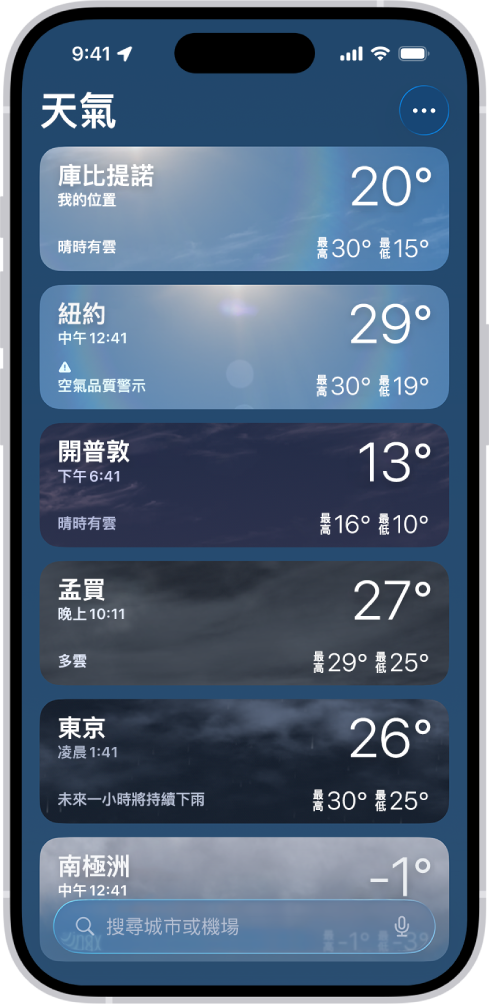
搜尋其他位置
前往 iPhone 上的「天氣」App
 。
。點一下螢幕右下角的
 。
。點一下螢幕最上方或底部的搜尋欄位,然後輸入城市、社區或位置的名稱。
【提示】若要在搜尋結果中查看你的住家和工作地點,請前往「設定」
 > App >「天氣」,然後開啟「住家和公司」。同時請務必為「天氣」開啟「定位服務」。
> App >「天氣」,然後開啟「住家和公司」。同時請務必為「天氣」開啟「定位服務」。點一下搜尋結果中的位置來顯示天氣預報。
執行下列其中一項操作:
將位置加入列表中:點一下
 。
。不加入位置並返回列表:點一下
 ,然後再點一下
,然後再點一下  。
。
若要查看你加入列表中位置的天氣,請在檢視位置時向左或向右滑動,或點一下 ![]() ,然後點一下位置。
,然後點一下位置。
登入相同「Apple 帳號」時,位置列表會在你的所有裝置上保持最新狀態。
【注意】部分地區不適用鄰近搜尋結果。
將列表中的位置重新排列
前往 iPhone 上的「天氣」App
 。
。點一下
 來顯示你的列表。
來顯示你的列表。按住地點,然後向上或向下移動。
從列表中移除位置
前往 iPhone 上的「天氣」App
 。
。點一下
 來顯示你的列表。
來顯示你的列表。在位置上向左滑動,然後點一下
 。
。
感謝您的寶貴意見。